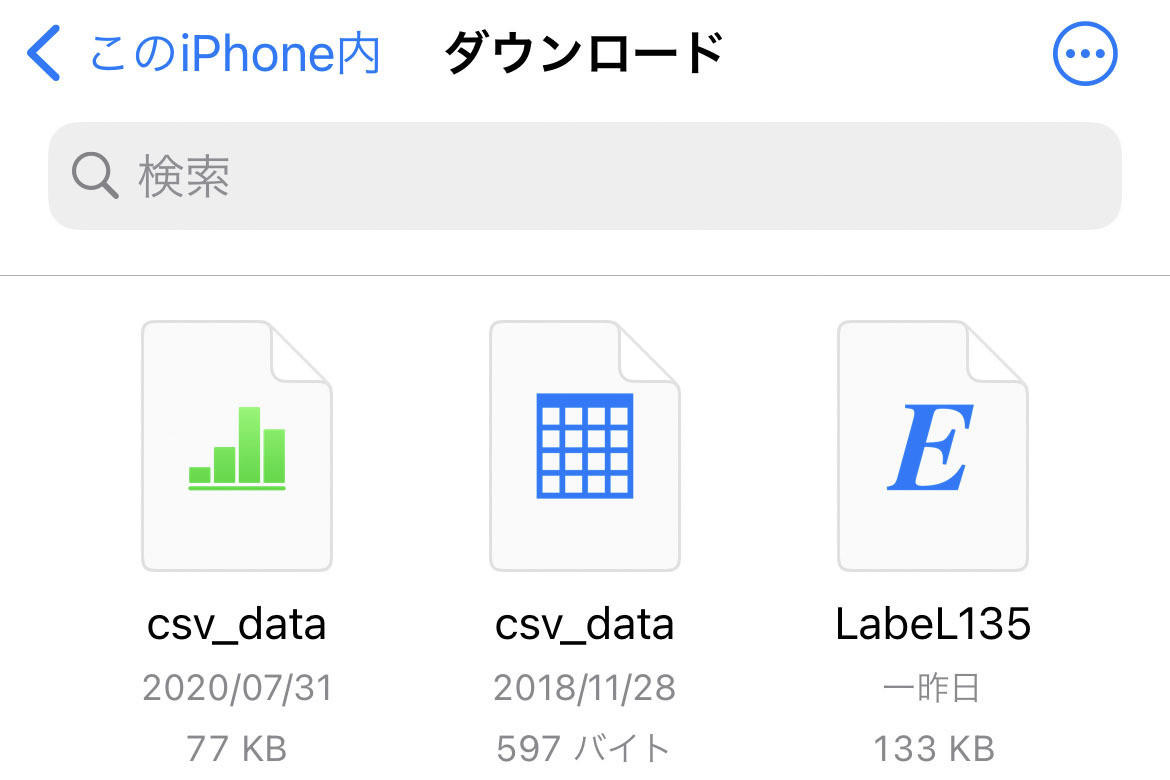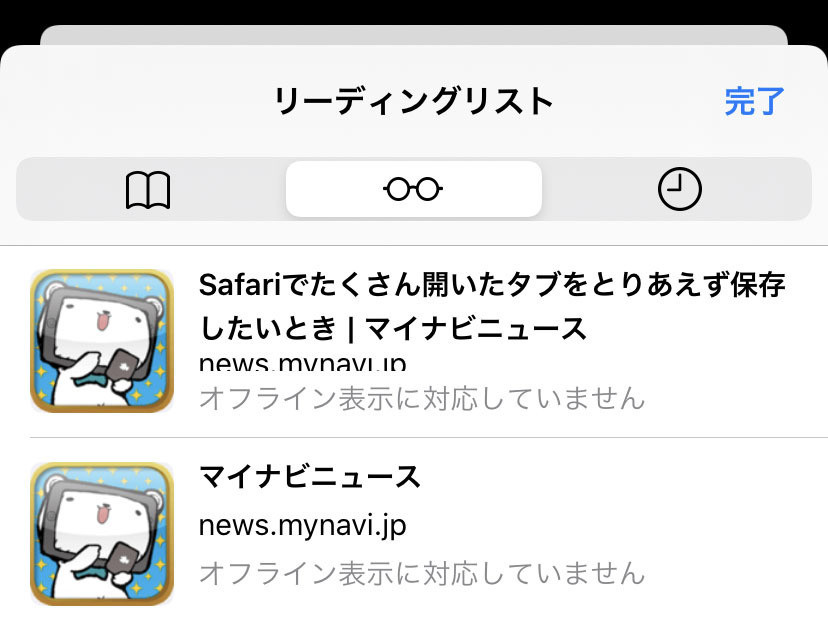アプリの見た目が大きく変わることは、そう多くありません。iOS 14がiOS 15になるメジャーバージョンアップのときはともかく、iOS 14.0がiOS 14.1になるマイナーバージョンアップのときは、細部の仕様変更以外変わらないのが通例です。
しかし、iOS 14.2でSafariの見た目が変わりました。気付いていない人もいるかもしれませんが、URLバーの左端に注目しましょう。iOS 14.2では「大小」ですが、iOS 14.1までは「AA」(左側のAのほうが小さい)だったはず。大きくはありませんが、マイナーバージョンアップでも見た目が変わってしまったのです。
とはいえ、この変更は日本語環境のみのもの。iOSでは、アプリごとに優先言語(ボタンなどユーザインターフェイスの文字列に適用される言語設定)を指定でき、Safariで日本語を優先言語にしている場合は「AA」が「大小」と表示されるよう、iOS 14.2アップデートにあわせて変更されたのです。
この「大小」は日本語環境で表示されるものですから、アルファベットを使う英語などの言語に変更すれば、これまでの「AA」に戻すことができます。操作はかんたん、「設定」→「Safari」→「言語」の順に画面を開き、言語に「English」を選択しましょう。以降、SafariのURLバー左端には「AA」が表示されるようになります。
ただし、この設定変更には重大な副作用が...そう、「大小」以外のユーザインターフェイスの文字列がすべて英語になってしまうのです。「ツールバーを隠す」は「Hide Tioolbar」、「デスクトップ用Webサイトを表示」は「Request Desktop Website」といった具合に英語で表示されるようになるため、じゅうぶん認識したうえで利用しましょう。